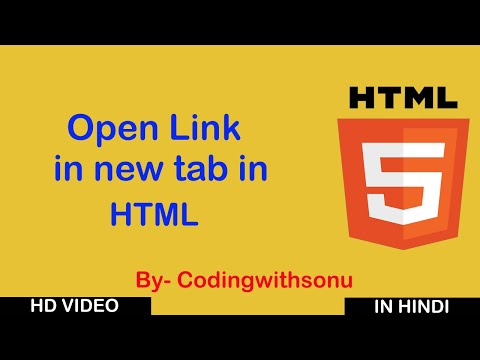साइट पर रहते हुए, उपयोगकर्ता की रुचि किसी तृतीय-पक्ष संसाधन के विशिष्ट लिंक में हो सकती है। इस तथ्य के बावजूद कि कुछ साइटें क्लिक करने पर एक नई विंडो में लिंक के स्वचालित उद्घाटन के लिए प्रदान करती हैं, अधिकांश संसाधन उसी ब्राउज़र विंडो में लिंक खोलते हैं।
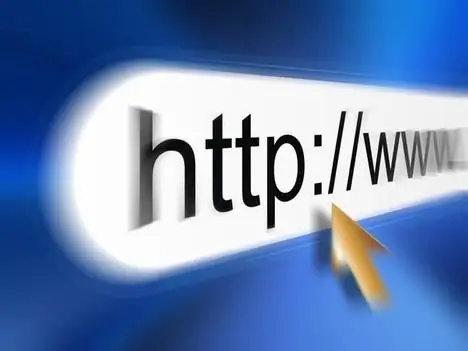
यह आवश्यक है
कंप्यूटर, इंटरनेट का उपयोग, माउस।
अनुदेश
चरण 1
माउस की अनुपस्थिति में (लैपटॉप पर) एक नए टैब में एक लिंक खोलना। इंटरनेट पर सर्फिंग करते समय, एक लिंक आपका ध्यान आकर्षित कर सकता है। संसाधन पर बने रहने के लिए और एक नए टैब में दिए गए लिंक का अनुसरण करने के लिए, आपको निम्न कार्य करने होंगे।
चरण दो
लैपटॉप पर सेंसर के पास, दाएँ माउस बटन की भूमिका निभाने वाली कुंजी दबाएँ। सबसे पहले, आपको डिवाइस के सेंसर का उपयोग करके कर्सर को लिंक पर मँडराना होगा। वांछित बटन पर क्लिक करने के बाद, आपको स्क्रीन पर एक संदर्भ मेनू दिखाई देगा। इस मेनू में, आपको कर्सर को "एक नए टैब में खोलें" कमांड पर होवर करना होगा और बाईं माउस बटन पर क्लिक करने के लिए जिम्मेदार कुंजी दबाएं (या सेंसर को डबल-टैप करें)। लिंक एक नए ब्राउज़र टैब में खुलेगा।
चरण 3
माउस का उपयोग करके एक नए टैब में एक लिंक खोलना। पिछले चरण की क्रियाओं को ध्यान में रखते हुए, यह अनुमान लगाना आसान है कि लिंक को नए टैब में खोलने के लिए क्या करने की आवश्यकता है। आपको लिंक पर कर्सर घुमाना होगा और फिर उस पर राइट-क्लिक करना होगा। खुलने वाले मेनू में, "एक नए टैब में खोलें" कमांड का चयन करें और बाईं माउस बटन के साथ उस पर क्लिक करें। साइट एक नए टैब में खुलेगी, जबकि आप पुराने पेज पर ही रहेंगे।
चरण 4
साथ ही आज नए टैब में लिंक खोलने का एक आसान तरीका भी है। ऐसा करने के लिए, आपको लिंक संदर्भ मेनू का उपयोग करने की आवश्यकता नहीं है। कर्सर को आवश्यक लिंक पर रखें और माउस व्हील पर क्लिक करें। पिछले मामलों की तरह, लिंक एक नए टैब में खुलेगा।